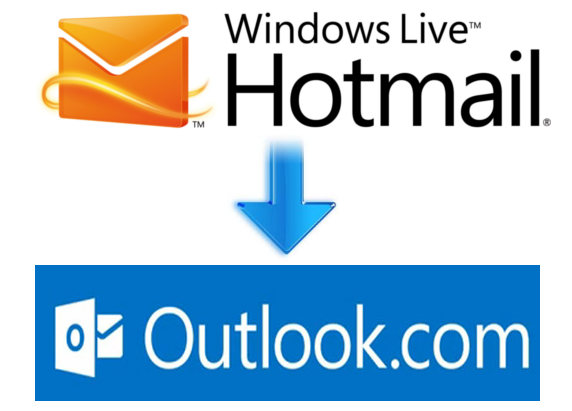
Restablecer tu contraseña olvidada en Hotmail
Gran cantidad de usuarios han confirmado que se les ha olvidado su contraseña de Outlook, mejor conocida por su antiguo nombre (Hotmail) y no saben cómo recuperarla. Pues bien, hoy te enseñaremos de forma muy sencilla como volver a tu sesión sin problemas y no tengas la necesidad de crear otra.
Para poder aprender a crear un correo Hotmail en esta web es muy sencillo, ya que aquí podremos tener un acceso completo a todos los requisitos que nos solicita, lo que podría ser complicado para algunos usuarios es cambiar su contraseña que han dejado en el olvido. Nos haríamos las preguntas de ¿Puedo regresar a mi cuenta nuevamente?, o La quiero cambiar porque accidentalmente fue revelada por violación de seguridad y no por el olvido; de ser así ya no busques más, en este post encontraras la respuesta para restablecer tu contraseña.
Pasos para restablecer nuestra contraseña en Hotmail
1. Es necesario que habrás tu navegador web de preferencia..
2. Ve al sitio web de Hotmail y seguidamente “iniciar sesión”.
3. Darás clic en el enlace “No puede acceder a su cuenta” este se encuentra por debajo de tus datos de ingreso.
4. Te solicitará tu cuenta de Microsoft para confirmar la cuenta que quieres restablecer.
5. Tendrás que escribir unos caracteres, esto se hace para confirmar que no eres un robot de internet se verá en el (Captcha).
6. Darás en el botón siguiente, después de ingresar los dos pasos anteriores.
7. Selecciona una opción para poder restablecer tu contraseña, si has seguido todos los pasos anteriores este será el crucial, pues aquí te darán varias opciones para tener tu cuenta de regreso.
a) En primera para los usuarios que quieren cambiar contraseña por algún descuido que tuvieron les saldrá una opción que dice “Envíame un enlace directo de reinicio a mi correo”
b) Por otra parte si la has olvidado te saldrá las casillas de “si ingresaste otro correo secundario cuando hiciste tu ingreso”
c) Y la última casilla y más recomendable nosexpresa “mandar un código a tu teléfono” así tu acceso será más sencillo y fiable.
8. Seleccionando tu opción de preferencia, luego le darás en siguiente
9. Ya podrás tener el código o enlace de verificación, en la situación que lo hayas solicitado. En caso de ser por el enlace de verificaciónpídele a tu amigo que tiene el correo secundario de tu cuenta que te reenvíe el enlace para poder iniciar nuevamente en tu cuenta. Si por código telefónico lo tendrás que colocar en el espacio que te asignen.
10.Teniendo todos los pasos con éxito iniciaras sesión en tu cuenta nuevamente.
Advertencias y recomendaciones
Es bueno agregar que para restablecer tu contraseña de Windows Live Hotmail es necesario que sea restablecida también en los demás dispositivos que se encuentre conectados, incluyendo a Messenger Esto se hace con el fin de no tener violaciones a tu privacidad de la red social. Para entender de lleno el tema es bueno que visites Microsoft Account y leas todos los detalles de las reglas que tiene este servicio y averiguar cuáles será afectado con el cambio de tu contraseña.
Normalmente cuando restablecemos nuestra contraseña se suele cerrar todos los dispositivos donde la has dejado abierta y se dará inicio con su nueva contraseña creada. Para cambiar nuestra contraseña también se puede hacer desde Android, Iphone, iOS, Tablets o cualquier dispositivo con conexión a internet. Lo que deberás hacer con cualquiera es seguir los pasos ya mencionados en este post.
Como cerrar nuestra cuenta en Hotmail
Ya tratamos sobre como restablecer nuestra contraseña, ahora, pasaremos a un lado totalmente distinto y es el de eliminar nuestra cuenta de forma permanente, te enseñaremos como hacerlo en Outlook o antes conocido como Hotmail. Es bueno destacar que para esto es necesario hacerlo desde un ordenador, en el móvil no tendremos esta opción. Te lo enseñaremos en tres sencillos pasos.
1. Tendrás que iniciar tu cuenta y verificar tu identidad en la opción de privacidad y servicios
2. Te saldrán gran cantidad de opción te vas directo al final y te sale “Cerrar cuenta”, te mandará un código a tu teléfono, posteriormente lo ingresarás al campo proporcionado en la pantalla.
3. Finalmente darás en siguiente y te llevará a seleccionar el motivo, ejemplo: “Porque mi cuenta ha sido hackeada” y será eliminada en instantes. Es importante saber que una vez hagas este último paso no hay vuelta atrás y ese correo electrónico quedará sin uso.